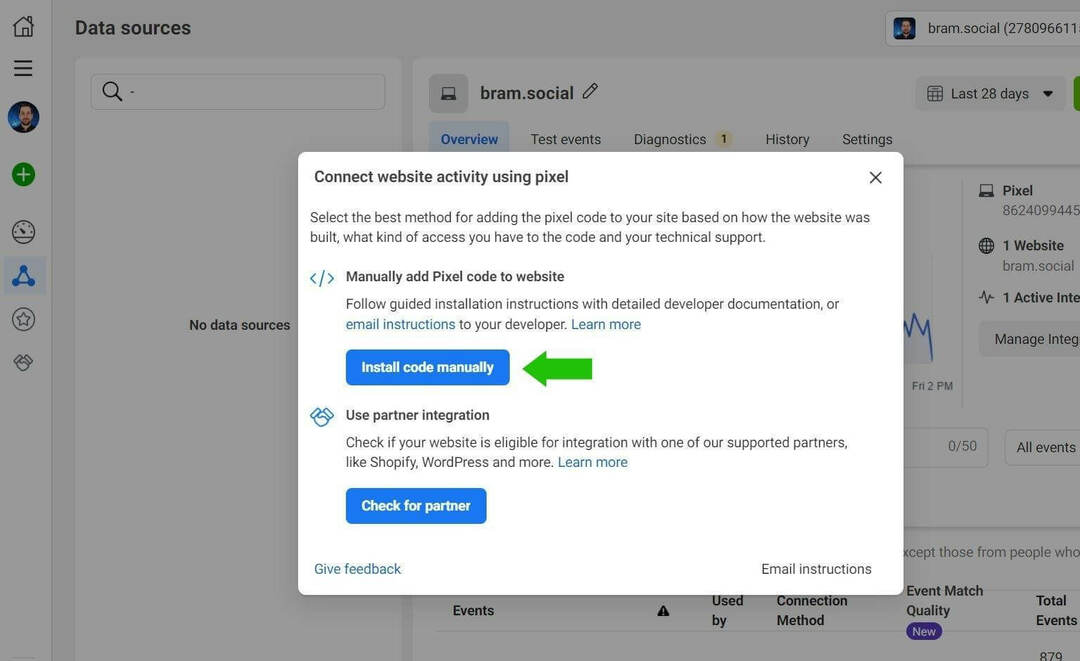Terakhir diperbarui saat
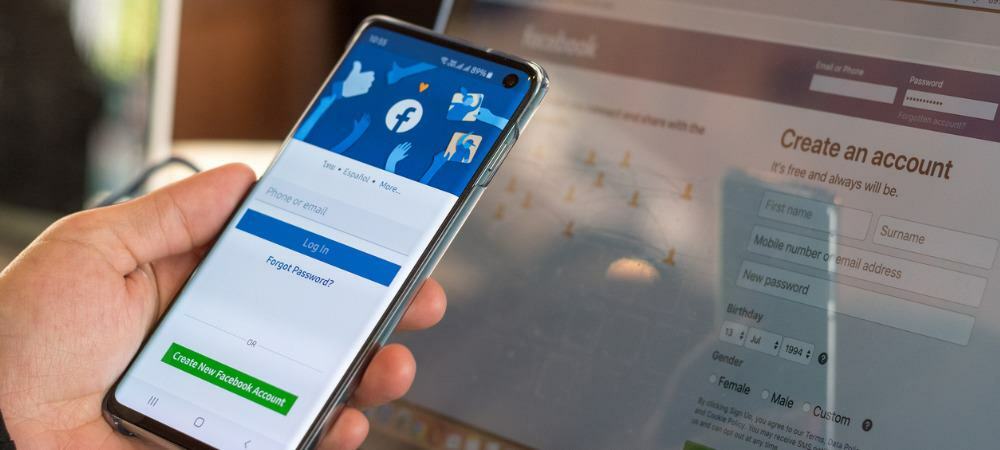
Notifikasi Facebook bisa menjadi sedikit bising. Untungnya, Anda dapat mematikan suara di Facebook. Panduan ini menjelaskan caranya.
Anda mungkin tidak menghargai suara keras yang berasal dari Facebook saat menggunakan aplikasi jejaring sosial atau menerima notifikasi. Anda selalu dapat mengecilkan volume di perangkat Anda; namun, opsi lainnya adalah menggunakan pengaturan untuk mematikan suara di Facebook.
Suara diputar saat Anda menyukai postingan, seseorang mengirimi Anda pesan, saat menyegarkan halaman, dan banyak lagi. Suara dapat membantu Anda mengidentifikasi tindakan yang Anda gunakan dan meningkatkan pengalaman pengguna.
Jika Anda tidak memerlukan atau menginginkan suara ini di Facebook, Anda dapat menonaktifkannya. Pelajari cara mematikan suara di Facebook di bawah ini.
Cara Menonaktifkan Suara di Facebook di Perangkat Seluler
Jika Anda pengguna berat Facebook dan Messenger, suara yang keluar dari ponsel Anda bisa membuat Anda kewalahan. Dan jika Anda mendapatkan suara dan notifikasi tersebut dalam situasi tertentu bisa jadi memalukan.
Kabar baiknya adalah Anda dapat mematikan suara dari Facebook di iPhone, iPad, atau perangkat Android Anda.
Untuk mematikan suara di Facebook pada perangkat seluler Anda:
- Buka Facebook aplikasi di iPhone atau iPad, Android, dan masuk jika Anda belum melakukannya.
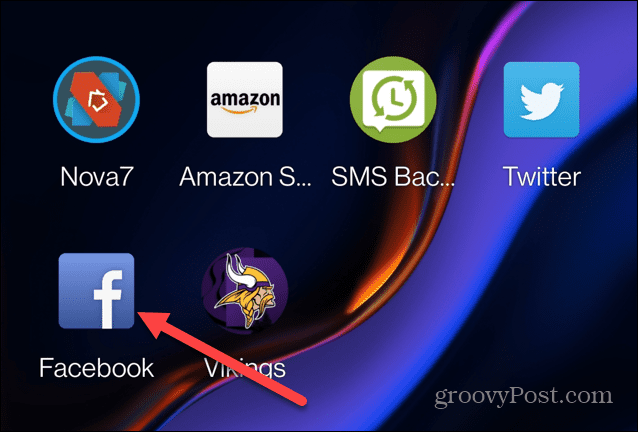
- Ketuk tombol menu di pojok kanan atas Android atau pojok kanan bawah di iPhone.
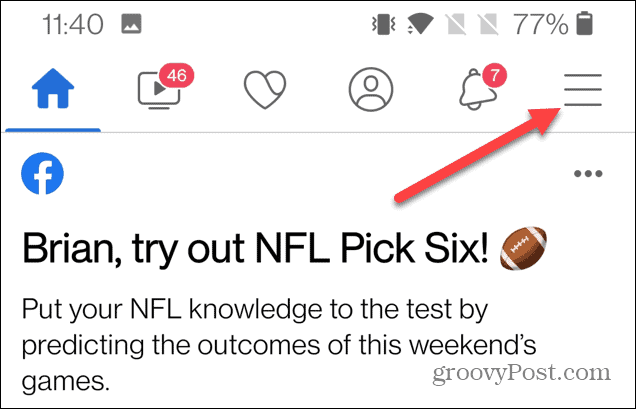
- Saat opsi menu terbuka, gulir ke bawah dan ketuk Pengaturan & Privasi pilihan.
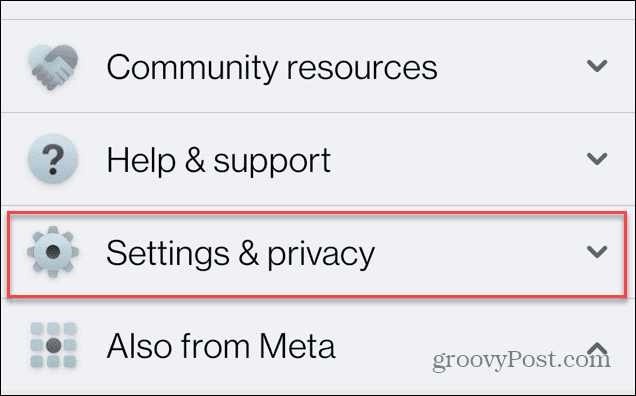
- Mengetuk Pengaturan pada menu berikut.
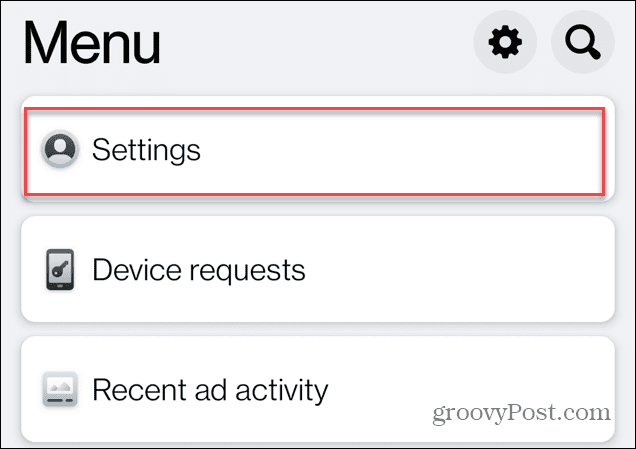
- Geser ke bawah ke Preferensi bagian dan ketuk Media.
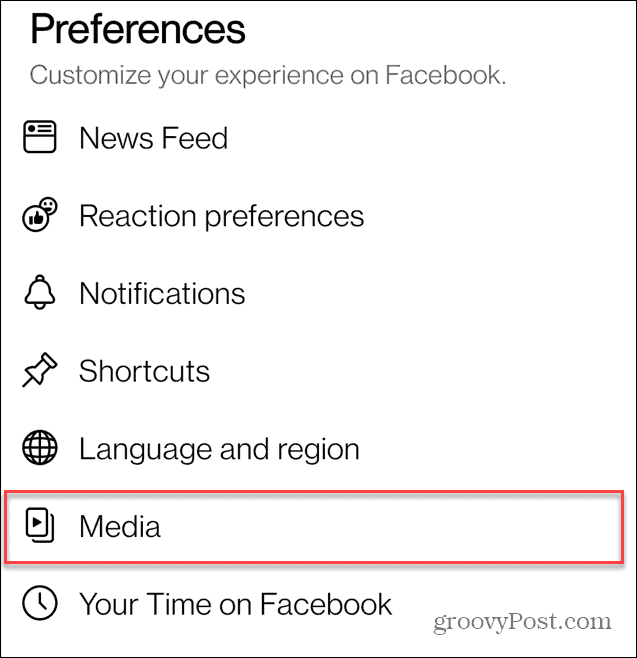
- Jika Anda menggunakan Android, di menu Media, aktifkan Suara di aplikasi pilihan ke Mati posisi.
Catatan: Saat berada di bagian ini, Anda mungkin ingin menonaktifkan Video dimulai dengan suara pilihan.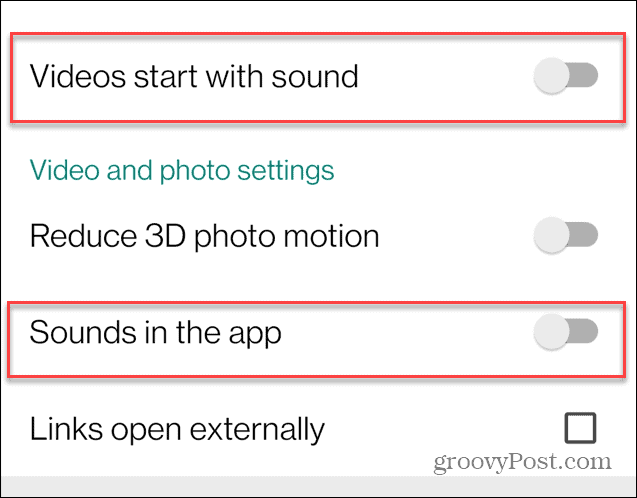
- Jika Anda menggunakan iPhone atau iPad, aktifkan Suara dalam aplikasi ke Mati posisi.
Catatan: Anda juga dapat menonaktifkan Mulai video dan Cerita dengan Suara ke Mati posisi.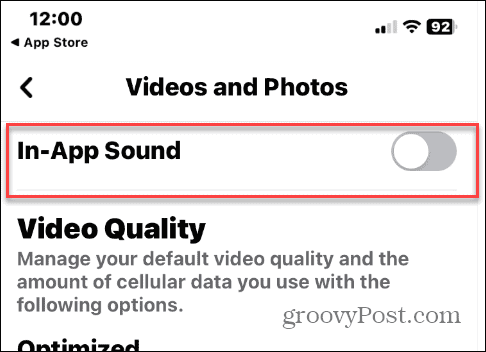
Cara Mematikan Suara Facebook di Web
Saat Anda menjelajahi Facebook di laptop atau komputer desktop, Anda mungkin juga ingin mencegahnya memutar suara. Mematikan suara di Facebook versi web juga mudah.
Untuk mematikan suara di Facebook di web:
- Buka situs Facebook di browser web Anda dan masuk ke akun Anda (jika Anda belum melakukannya).
- Klik Anda ikon profil di sudut kanan atas dan pilih Pengaturan & privasi dari menu.
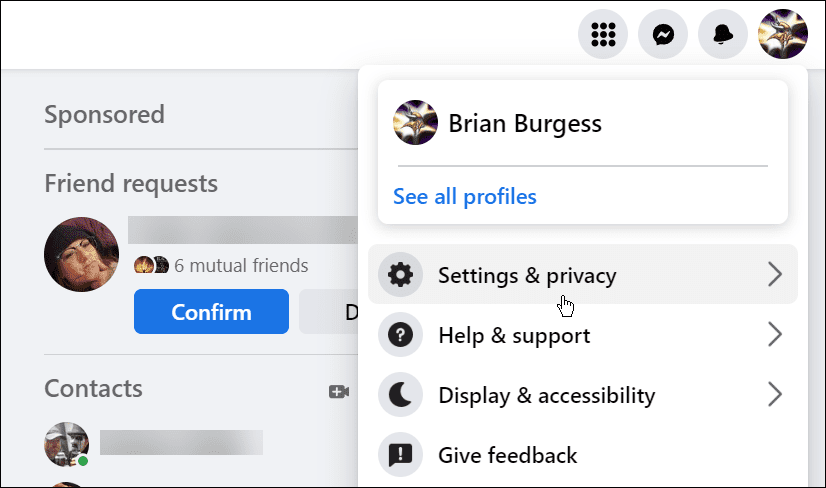
- Klik Pengaturan dalam menu berikut.
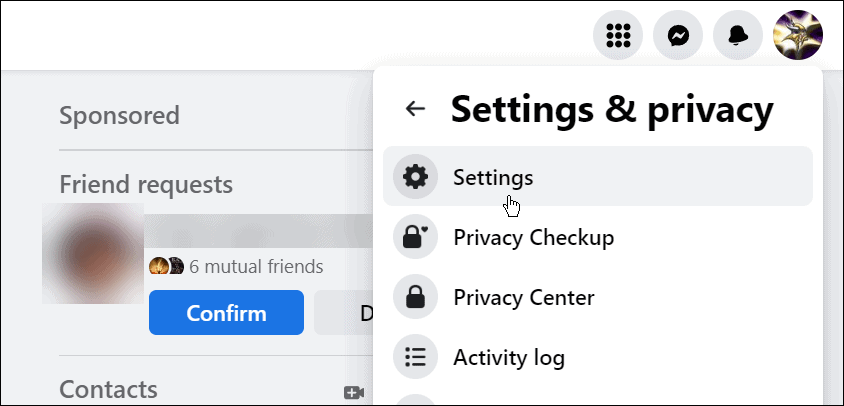
- Pilih Notifikasi pilihan dari Pengaturan daftar di sebelah kiri.
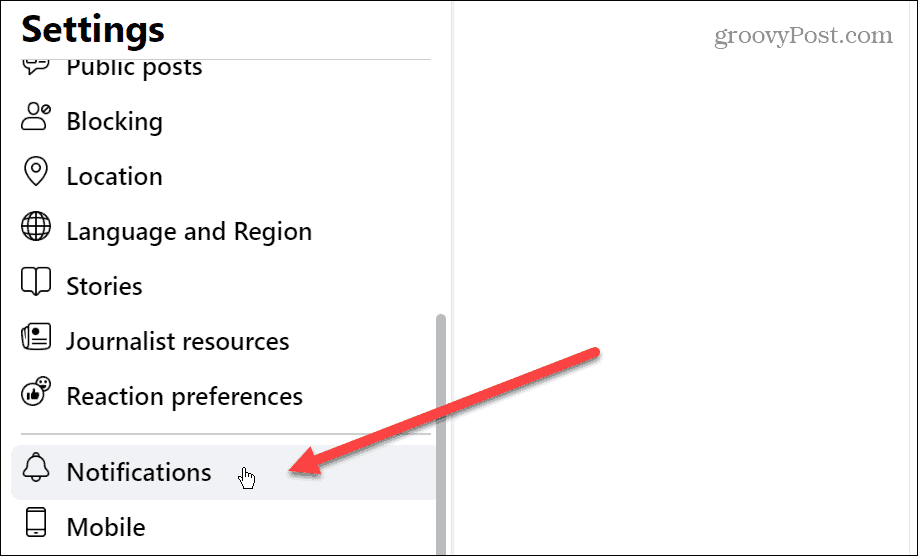
- Gulir ke bawah daftar di kolom kanan dan temukan Bagaimana Anda Mendapatkan Notifikasi bagian.
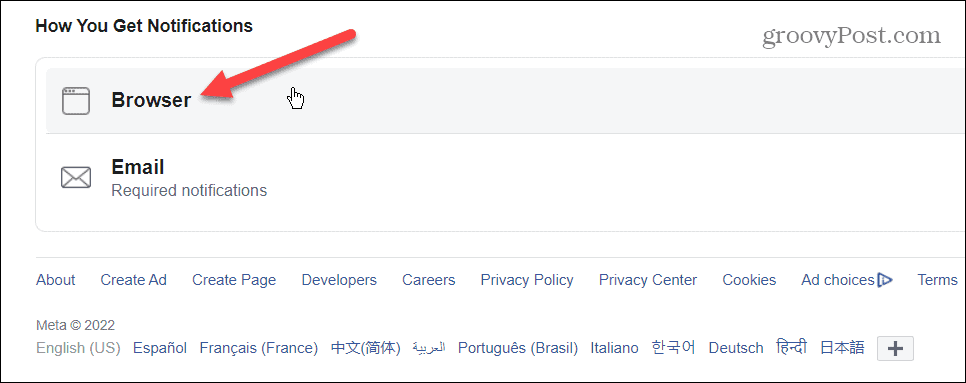
- Di bawah Bagaimana Anda Mendapatkan Notifikasi bagian, klik Peramban menu drop down.
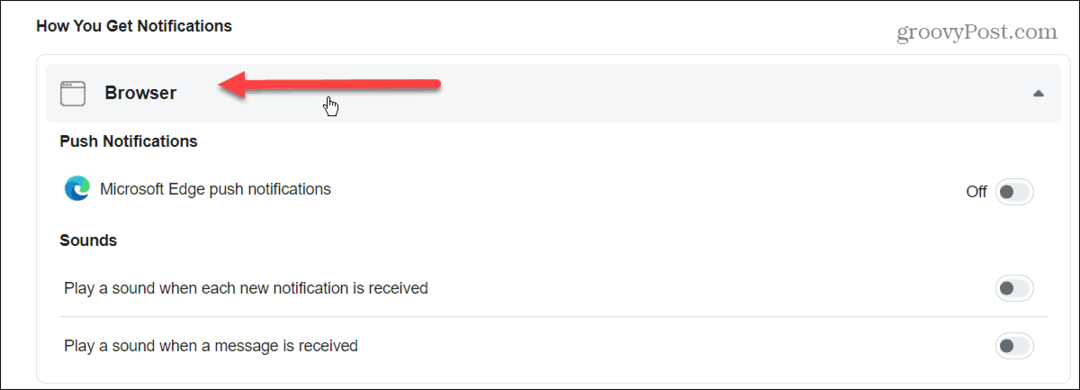
- Alihkan semua notifikasi ke Mati posisi, sehingga Anda tidak menerima pemberitahuan push atau suara saat pesan diterima.
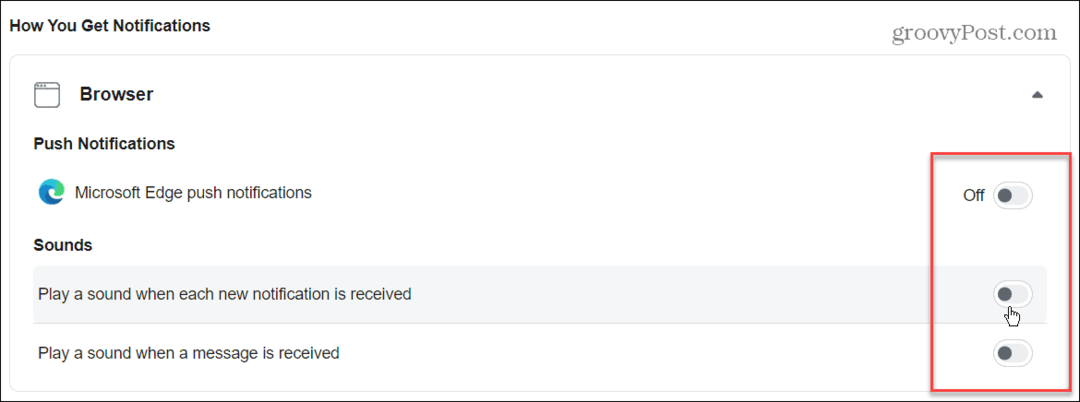
Cara Mengubah Suara Facebook di Android
Jika Anda tidak keberatan dengan suara notifikasi atau tidak ingin menonaktifkannya, Anda mungkin ingin mengubah bunyinya. Kabar baiknya adalah jika Anda pemilik Android, Anda dapat mengubah nada notifikasi yang Anda terima.
Untuk mengubah suara notifikasi di Android:
- Luncurkan aplikasi Facebook dan buka Pengaturan.

- Gulir ke bawah ke Preferensi dan ketuk Notifikasi pilihan.
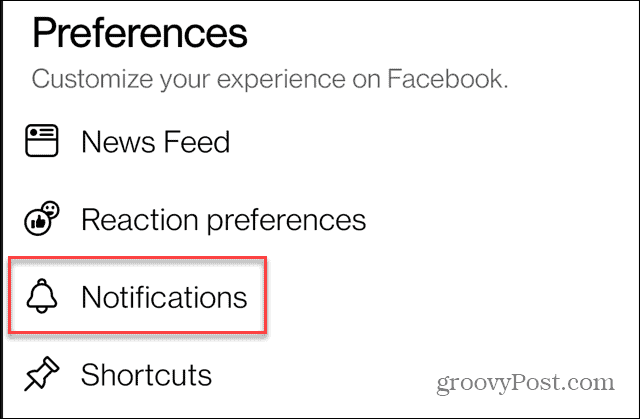
- Gulir ke bawah ke Tempat Anda Menerima Notifikasi bagian dan ketuk Dorongan.

- Ketuk Nada pilihan dari Dorongan menu.
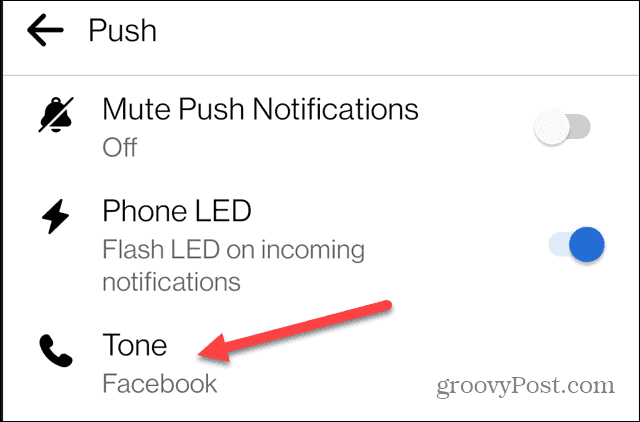
- Gulir menu suara yang berbeda, pilih suara peringatan notifikasi yang Anda inginkan, dan ketuk OKE.
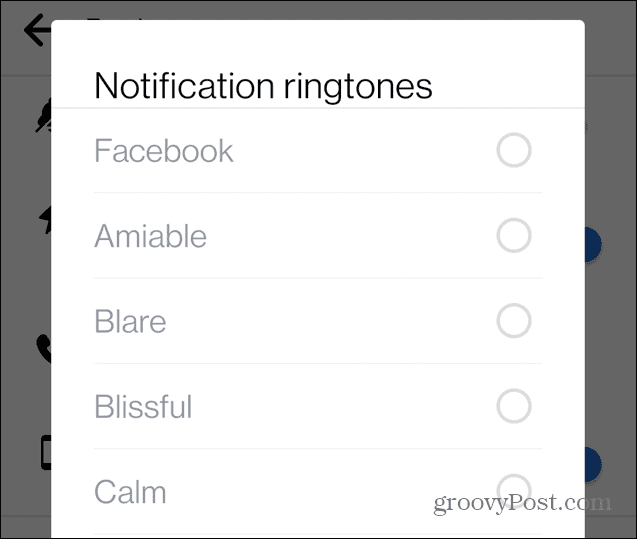
Membuat Facebook Kurang Menyebalkan
Jika Anda sering menggunakan Facebook, Anda mungkin tidak ingin suara notifikasi terus-menerus datang dari ponsel Anda. Hal yang sama berlaku jika Anda menggunakannya di komputer Anda. Notifikasi tidak hanya terdengar mengganggu Anda, tetapi orang lain di sekitar Anda mungkin juga tidak menghargai gangguan tersebut. Hal baiknya adalah pengaturan di aplikasi seluler atau di versi web memungkinkan Anda mematikan suara di Facebook.
Selain mematikan suara di Facebook, ada hal lain yang bisa Anda lakukan untuk membuatnya lebih privat. Misalnya belajar cara menyembunyikan Suka atau membaca tentang mengubah nama Facebook Anda.
Ingin merahasiakan percakapan Anda di Facebook? Belajar menggunakan Percakapan Rahasia di Facebook Messenger. Untuk menjaga akun Facebook Anda pribadi dan aman, pastikan Anda gunakan autentikasi dua faktor (2FA).
Penting juga untuk dicatat bahwa Anda bisa hapus akun Facebook Anda tetapi tetap gunakan Messenger. Dan berbicara tentang gangguan, lihat caranya membisukan seseorang di Facebook jika Anda terus menerima pesan dari pengguna bermasalah.
Cara Menemukan Kunci Produk Windows 11 Anda
Jika Anda perlu mentransfer kunci produk Windows 11 atau hanya memerlukannya untuk melakukan penginstalan bersih OS,...
Cara Menghapus Cache, Cookie, dan Riwayat Penjelajahan Google Chrome
Chrome melakukan pekerjaan yang sangat baik dalam menyimpan riwayat penjelajahan, cache, dan cookie untuk mengoptimalkan kinerja browser Anda secara online. Cara dia...